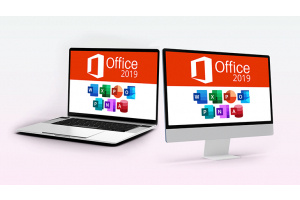¡Hola invitado! Bienvenido a Keys.Express
Windows 11 simplificado: una guía de instalación paso a paso

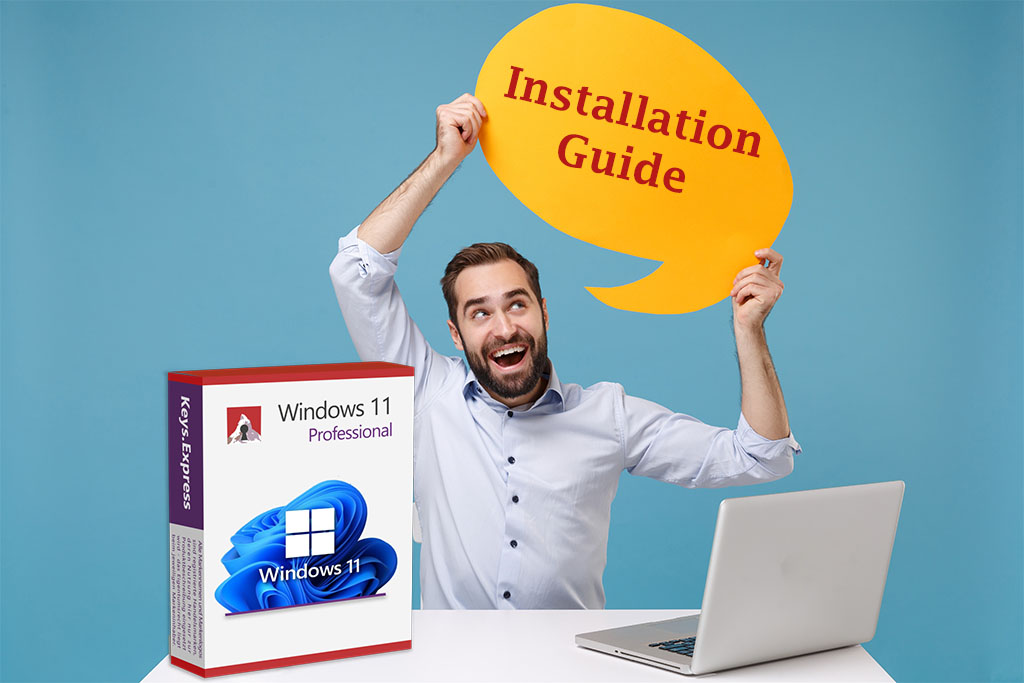
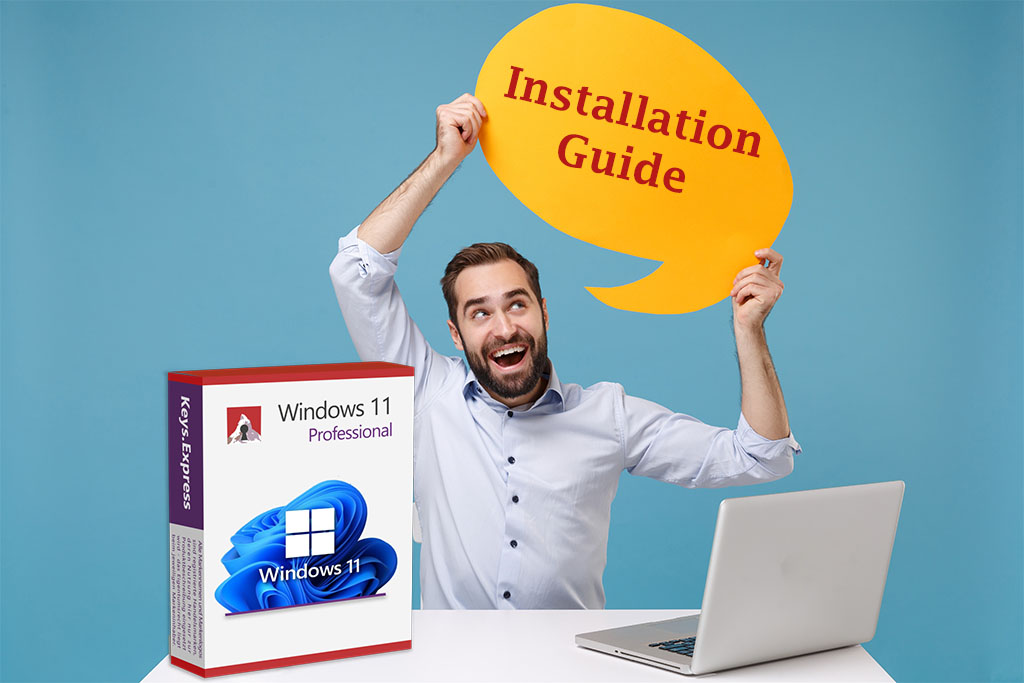
Windows 11 simplificado: una guía de instalación paso a paso
Windows 11 es el último sistema operativo de Microsoft, que presenta un diseño moderno, características de seguridad mejoradas y una variedad de nuevas funcionalidades. En este artículo, te ofrecemos una guía paso a paso para instalar Windows 11, ya sea como actualización o como instalación limpia.
Verificar los requisitos del sistema
Antes de comenzar la instalación de Windows 11, es esencial asegurarse de que su ordenador cumpla con los requisitos mínimos:
- Procesador: 1 GHz o más rápido con al menos dos núcleos en un procesador compatible de 64 bits o un sistema en un chip (SoC).
- RAM: 4 GB o más.
- Almacenamiento: Al menos 64 GB de espacio disponible.
- Firmware: UEFI, compatible con arranque seguro.
- TPM: Módulo de plataforma segura (TPM) versión 2.0.
- Tarjeta gráfica: DirectX 12 o posterior con controlador WDDM 2.0.
- Pantalla: Pantalla HD (720p) de más de 9” en diagonal, con 8 bits por canal de color.
- Conexión a Internet: Se requiere una conexión a Internet para configurar Windows 11 Home.
Paso 1: Hacer una copia de seguridad de tus datos
Antes de realizar cambios importantes en el sistema, como la instalación de un nuevo sistema operativo, es crucial hacer una copia de seguridad de tus archivos importantes. Puedes utilizar un disco duro externo, una memoria USB o un servicio en la nube como OneDrive para asegurarte de que tus datos estén a salvo.
Paso 2: Descargar Windows 11
Existen varias formas de descargar Windows 11. Aquí están los métodos más comunes:
1. Actualización a través de Windows Update:
- Ve a Configuración > Actualización y seguridad > Windows Update.
- Haz clic en Buscar actualizaciones.
- Si tu ordenador es compatible, aparecerá la actualización a Windows 11. Sigue las instrucciones en pantalla para comenzar el proceso de instalación.
2. Descargar Windows 11:
- Visita nuestro Centro de Descargas.
- Descarga y ejecuta el instalador de Windows 11 Professional.
3. Crear medios de instalación:
- En el sitio web de Microsoft, puedes encontrar la herramienta de creación de medios para crear una unidad USB de arranque o un archivo ISO para una instalación manual de Windows 11.
- Esta opción es particularmente útil si vas a realizar una instalación limpia.
Paso 3: Instalar Windows 11
Después de descargar los archivos de instalación, puedes proceder con la instalación.
1. Actualización de Windows 10 a Windows 11:
- Si estás utilizando Windows Update, serás guiado durante todo el proceso de instalación.
- Tu ordenador se reiniciará varias veces durante la instalación, lo que puede llevar tiempo según tu hardware.
- Una vez que la instalación se complete, se te pedirá que inicies sesión y configures algunos ajustes básicos.
2. Instalación limpia de Windows 11:
- Si has creado medios de instalación, conecta la unidad USB y reinicia el ordenador. Es posible que debas ajustar el orden de arranque en la BIOS para arrancar desde la unidad USB.
- Selecciona la opción de instalación limpia y sigue las indicaciones. Tendrás la opción de formatear el disco duro y realizar una instalación desde cero.
- Durante la instalación, se te pedirá que elijas el idioma, zona horaria y otras preferencias. Asegúrate de hacer estas selecciones con cuidado.
Paso 4: Configurar Windows 11
Después de instalar Windows 11 con éxito, se te guiará a través del proceso de configuración:
- Cuenta de Microsoft: Inicia sesión con tu cuenta de Microsoft o crea una nueva. Esto te dará acceso a OneDrive, Microsoft Office y otros servicios de Microsoft.
- Configuración de privacidad: Personaliza la configuración de privacidad según tus preferencias. Windows 11 ofrece varias opciones para controlar la recopilación de datos.
- Instalar aplicaciones: Instala tus aplicaciones y controladores preferidos. Esto puede incluir Microsoft Office, navegadores web o software especializado para el trabajo o pasatiempos.
- Actualizar el sistema: Después de la instalación, asegúrate de que el sistema esté actualizado. Ve a Configuración > Windows Update y descarga todas las actualizaciones disponibles.
Conclusión
Instalar Windows 11 puede ser una tarea sencilla si sigues los pasos correctos y utilizas las herramientas adecuadas. Ya sea que estés actualizando desde Windows 10 o realizando una instalación limpia, esta guía te ayudará a completar el proceso sin problemas. No olvides hacer una copia de seguridad de tus datos previamente y verificar que tu ordenador cumpla con los requisitos de compatibilidad. Si estás listo para comprar tu versión de Windows 11, puedes hacerlo fácilmente a través de nuestra tienda. Simplemente haz clic en el enlace y asegura tu versión de Windows hoy mismo. Si tienes alguna pregunta adicional o tienes problemas probnlemas, no dudes en ponerte en contacto con nuestro equipo de soporte.
¡Buena suerte con tu nueva instalación de Windows 11!